|
|
Menú Contextual (2D) |
|
|
| ... / Menú Contextual (2D) | Ayuda iMventa Ingenieros |
Descripción
Esta opción está disponible en la interfaz gráfica 2D de los programas de iMventa Ingenieros S.L.
Consiste en un menú emergente al que accede pulsando el botón derecho del ratón (botón secundario del ratón). Se llama Contextual porque es sensible al contexto, es decir, las opciones que presenta son diferentes en función del proceso que esté desarrollando. Por ejemplo, las opciones que muestra el menú son diferentes cuando no hay ninguna entidad seleccionada a cuando sí la hay.
Las opciones que se encuentran en el menú contextual son las siguientes:
- Menú Contextual general sobre interfaz 2D.
- Menú Contextual referido a las entidades seleccionadas.
- Menú Contextual referido a la herramienta en ejecución (por ejemplo, opciones del menú Insertar).
- Menú Contextual sobre barras de herramientas (entorno 2D).
- Menú Contextual sobre paneles (entorno 2D).
Menú contextual general sobre interfaz 2D
Se accede a él cuando se hace clic con el botón derecho del ratón sobre un espacio vacío del área de dibujo (sin tener entidad seleccionada) y contiene las siguientes opciones:
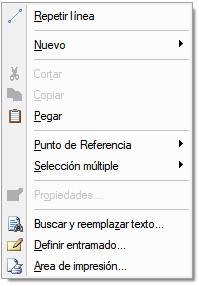
- Repetir (última herramienta): Permite acceder rápidamente a la última acción realizada. Cuando se abra el programa no aparecerá esta opción.
- Nuevo: Este submenú accede a
las opciones del menú Dibujar:
-
 Línea.
Línea. -
 Polilínea.
Polilínea. -
 Rectángulo.
Rectángulo. -
 Polígono.
Polígono. -
 Círculo.
Círculo. -
 Arco.
Arco. -
 Texto.
Texto. -
 Etiqueta.
Etiqueta. -
 Cota lineal.
Cota lineal. -
 Puntero.
Puntero. -
 Símbolo...
Símbolo... -
 Imagen...
Imagen...  Vínculo...
Vínculo...
-
 Gráfica...
Gráfica... -
 Esquema...
Esquema... -
 Sombreado.
Sombreado. -
 Boceto.
Boceto.
-
-
 Cortar.
Cortar. -
 Copiar.
Copiar. -
 Pegar.
Pegar. -
 Punto de referencia.
Punto de referencia.  Selección múltiple: permite
alternar entre los modos:
Selección múltiple: permite
alternar entre los modos:
 Propiedades...
Propiedades...-
 Buscar y reemplazar texto...
Buscar y reemplazar texto... -
 Definir entramado...
Definir entramado... -
 Área de impresión...
Área de impresión...
Menú contextual referido a las entidades seleccionadas
Se accede a este menú cuando:
- Se hace clic con el botón derecho del ratón sobre una entidad del dibujo.
- Estando varias entidades seleccionadas, se hace clic con el botón derecho sobre alguna de las entidades seleccionadas. En este caso, las operaciones de edición afectarían a toda la selección.
Además de las opciones comentadas en el apartado Menú Contextual general sobre interfaz 2D, al menú general se le añaden otras opciones que comentamos a continuación:
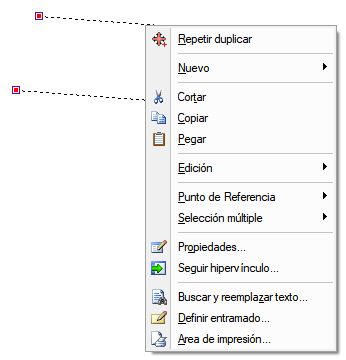
 Edición: incorpora las opciones del menú
Edición, y la herramienta
Edición: incorpora las opciones del menú
Edición, y la herramienta
 Hipervínculo.
Hipervínculo.-
 Seguir
hipervínculo.
Seguir
hipervínculo.
Menú contextual referido a la herramienta en ejecución
Cuando está en ejecución alguna herramienta del menú Edición, del menú Dibujo o del menú Insertar, el menú Contextual cambia por completo, mostrando algunas de las siguientes opciones:
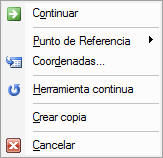
-
 Continuar:
Cierra el menú Contextual y continúa con
el comando en ejecución.
Continuar:
Cierra el menú Contextual y continúa con
el comando en ejecución.  Insertar vértice: Una vez selecciono un nudo de
una entidad (que tenga más de un nudo) puedo acceder al menú
contextual (botón derecho del ratón) y añadir un nuevo vértice o
nudo. Después podré seleccionarlo y colocarlo donde interese.
Insertar vértice: Una vez selecciono un nudo de
una entidad (que tenga más de un nudo) puedo acceder al menú
contextual (botón derecho del ratón) y añadir un nuevo vértice o
nudo. Después podré seleccionarlo y colocarlo donde interese. Eliminar vértice: Una vez selecciono un nudo de
una entidad (que tenga más de dos nudos) puedo acceder al menú
contextual (botón derecho del ratón) y eliminar nuevo vértice o
nudo.
Eliminar vértice: Una vez selecciono un nudo de
una entidad (que tenga más de dos nudos) puedo acceder al menú
contextual (botón derecho del ratón) y eliminar nuevo vértice o
nudo.  Fijar rotación: Esta opción
aparecerá cuando se dibuje o inserte un Símbolo, y sirve para
definir la rotación introduciendo directamente el ángulo.
Fijar rotación: Esta opción
aparecerá cuando se dibuje o inserte un Símbolo, y sirve para
definir la rotación introduciendo directamente el ángulo.-
 Deshacer último punto: cuando se están dibujando
polilíneas, elimina el último punto marcado en el
dibujo.
Deshacer último punto: cuando se están dibujando
polilíneas, elimina el último punto marcado en el
dibujo.  Punto de Referencia.
Punto de Referencia.-
 Coordenadas.
Coordenadas. -
 Herramienta continua: Esta opción hace que la herramienta
activa vuelva a ejecutarse cuando se finalice el proceso actual. Por
ejemplo, es una opción muy útil cuando se emplea la herramienta
Duplicar, para crear múltiples
repeticiones de las entidades seleccionadas.
Herramienta continua: Esta opción hace que la herramienta
activa vuelva a ejecutarse cuando se finalice el proceso actual. Por
ejemplo, es una opción muy útil cuando se emplea la herramienta
Duplicar, para crear múltiples
repeticiones de las entidades seleccionadas.  Crear copia: Esta opción
aparece con las herramientas de transformación (Mover, Simetría,
Girar, Girar 3D, Escalar) y sirve para
indicar si se crearán entidades nuevas, o simplemente se aplicará
una transformación a las originales.
Crear copia: Esta opción
aparece con las herramientas de transformación (Mover, Simetría,
Girar, Girar 3D, Escalar) y sirve para
indicar si se crearán entidades nuevas, o simplemente se aplicará
una transformación a las originales.- Intercalar: Si se va a insertar un símbolo (se ha seleccionado el símbolo pero todavía no hemos hecho clic sobre la interfaz gráfica) y estamos en una de Capa de cálculo, podremos activar la opción Intercalar del menú Contextual, que permite dibujar los símbolos directamente sobre las líneas, partiendo éstas en dos nuevos puntos de conexión. Esta opción resulta muy útil y es una manera sencilla de asegurarse de que el símbolo esté correctamente conectado:
-
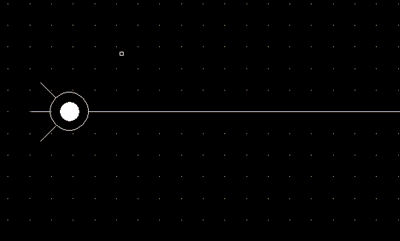
-
 Cerrar: Esta opción se activa cuando se dibuja una Polilínea o una
Superficie, y coloca el
siguiente punto en la posición del primero, para crear un contorno
cerrado.
Cerrar: Esta opción se activa cuando se dibuja una Polilínea o una
Superficie, y coloca el
siguiente punto en la posición del primero, para crear un contorno
cerrado. -
 Terminar: Esta opción interrumpe el trazado de una Polilínea.
Terminar: Esta opción interrumpe el trazado de una Polilínea. -
 Cancelar: Esta opción interrumpe la herramienta activa,
aunque se haya marcado Herramienta continua.
Cancelar: Esta opción interrumpe la herramienta activa,
aunque se haya marcado Herramienta continua.
Menú Contextual sobre barras de herramientas (entorno 2D)
Al hacer clic con el botón derecho del ratón (botón secundario) sobre cualesquiera de los iconos de las barras de herramientas, aparecerán las opciones del menú Ver/Barras de herramientas. Entonces, se podrá activar, o desactivar, la visualización de cada barra de herramientas o panel del programa.
![]() Recordar que si tiene problemas con la distribución de las barras de
herramientas o de los paneles, puede cerrar el programa y, antes de volver a
ejecutarlo, deje pulsada la tecla CTRL hasta que aparezca un cuadro
de diálogo, al que deberá responder afirmativamente (Sí). Cuando termine de
abrir el programa, podrá observar que las barras de herramientas y los
paneles se encuentran en su localización por defecto.
Recordar que si tiene problemas con la distribución de las barras de
herramientas o de los paneles, puede cerrar el programa y, antes de volver a
ejecutarlo, deje pulsada la tecla CTRL hasta que aparezca un cuadro
de diálogo, al que deberá responder afirmativamente (Sí). Cuando termine de
abrir el programa, podrá observar que las barras de herramientas y los
paneles se encuentran en su localización por defecto.
Menú Contextual sobre paneles (entorno 2D)
Las opciones del menú Contextual sobre los paneles (Buscar, Comprobar, Errores...) serán similares en todos los programas de entorno 2D; y son los que comentaremos a continuación.
Habrá otros paneles en los programas (por ejemplo, los que se refieren a módulos de los mismos o asistentes) que tendrán opciones específicas a cada uno. En la ayuda de cada programa habrá un apartado que explique el uso de cada uno de esos paneles y las opciones de su menú Contextual.
Por lo tanto, comento las opciones comunes a los paneles: Comprobar, Buscar, Errores, Resultados, Notas y Herramientas gráficas.
En cada panel podremos diferenciar tres partes, con tres menús Contextuales diferentes (tomamos esta imagen como ejemplo):
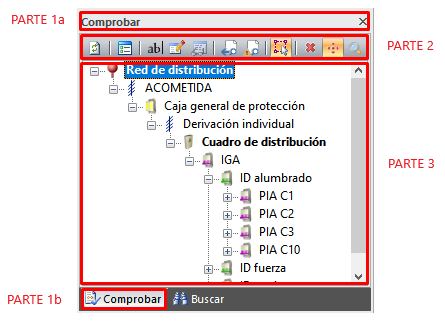
Partes 1a y 1b: Título y ficha
Estas son las opciones del menú Contextual sobre el título de los paneles. Con esas opciones podrá mover o fijar el panel en cualquier parte de la pantalla.
![]() Si pincha sobre el título (parte 1a) y arrastra el panel, podrá también
colocarlo en cualquier parte de la pantalla. Y si pincha dos veces sobre el
título (parte 1a), se colocará automáticamente en su lugar origen o por
defecto.
Si pincha sobre el título (parte 1a) y arrastra el panel, podrá también
colocarlo en cualquier parte de la pantalla. Y si pincha dos veces sobre el
título (parte 1a), se colocará automáticamente en su lugar origen o por
defecto.
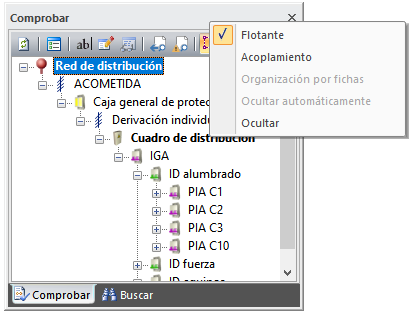
- Flotante: El panel se puede mover a cualquier parte de la pantalla.
- Acoplamiento: El panel se fija a uno de los laterales o zona baja de la ventana del programa.
- Organización por fichas: Se refiere a unir varios paneles en uno, de tal manera que se crean una fichas (parte 1b) con las que puede cambiar de panel.
- Ocultar automáticamente: Cuando el panel está Acoplado, se puede Ocultar automáticamente. Esta opción oculta en parte el panel, dejando solo el nombre de la ficha (parte (1b). En el momento que se pinche sobre el nombre de la ficha (parte 1b) se abre de nuevo el panel. Si se le da al icono de la "chincheta" situado en el título (parte 1a) se desactiva esta opción.
- Ocultar: Esta opción permite cerrar el panel y que no se vea. Para poder volver a abrirlo habrá que activar su visualización desde el menú Ver/Barras de herramientas.
Parte 2: Botones
Al hacer clic con el botón derecho del ratón (botón secundario) sobre los iconos del panel (si los tuviese), aparecerán las opciones del menú Ver/Barras de herramientas. Entonces, se podrá activar, o desactivar, la visualización de cada barra de herramientas o panel del programa.
Lo mismo que ocurría con el menú Contextual sobre las barras de herramientas.
Parte 3: Contenido
Estas son las opciones del menú Contextual sobre el contenido (parte central) de los paneles. Permite interactuar con los ítems que aparecen en el contenido del panel.
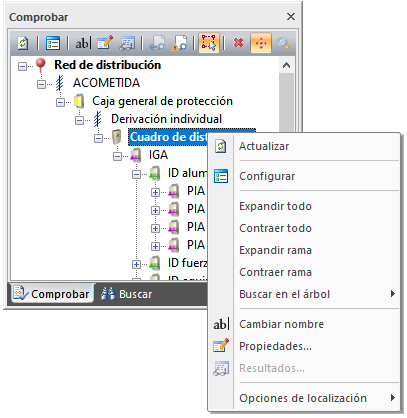
- Actualizar:
- Configurar:
- Expandir todo:
- Contraer todo:
- Expandir rama:
- Contraer rama:
- Buscar en el árbol:
- Cambiar nombre:
- Propiedades...:
- Resultados...:
- Opciones de localización.
En el panel Notas cambian estas opciones y son:
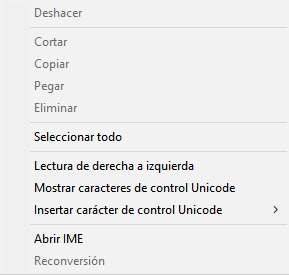
Copyright © iMventa Ingenieros. Todos los derechos reservados.

